CorelDRAW导航条按钮的制作过程详解
[03-12 00:41:52] 来源:http://www.67xuexi.com CorelDraw教程 阅读:85529次
预览效果
本节通过两个小示例,介绍导航条按钮的制作过程,效果如图所示。

导航条按钮预览效果图
知识提要
◇ 交互式阴影工具、交互式透明工具的应用
◇ 渐变填充设置技巧
制作步骤
1. 导航条按钮效果1
步骤1 新建一个空白文件
执行【文件】|【新建】命令,建立一个新的文件(或按键盘上的Ctrl+N快捷键)。
步骤2 绘制矩形
在工具箱中选择【矩形工具】
,在图层中绘制矩形对象,并设置矩形【圆角程度】参数为90,效果如图8-5-1所示。

图8-5-1设置矩形
选择矩形对象,依次在工具箱中选择【渐变填充工具】
,将矩形填充的CMYK值设置为(0,60,80,0)和(0,0, 60,0),其他参数设置如图8-5-2所示。
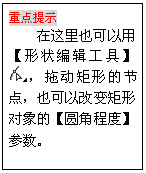

图8-5-2设置渐变填充
按照上面参数设置,单击【确定】按钮,并给矩形对象除去边框,设置效果如图8-5-3所示。
图8-5-3设置渐变填充
依次在工具箱中选择【矩形工具】
,在图层中绘制矩形对象,并设置矩形【圆角程度】参数为“90”,效果如图8-5-4所示。

图8-5-4绘制矩形
选择矩形对象,再次在工具箱中选择【渐变填充工具】
,将矩形填充的CMYK值依次设置为(0,60,100,0)、(0, 20,100,0)、(0,60,100,0)、(0, 20,100,0)、(0,60,100,0)、(0, 20,100,0)、(0,60,100,0)、(0, 20,100,0)、(0,60,100,0),其他参数设置如图8-5-5所示。

图8-5-5设置渐变填充
按照上面参数设置,单击【确定】按钮,执行效果如图8-5-6所示。
图8-5-6设置渐变填充
依次按下Ctrl+D按钮,复制渐变填充对象,效果如图8-5-7所示。
图8-5-7复制对象
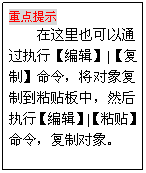
- CorelDRAW导航条按钮的制作过程详解
- › painter中文版下载|Corel Painter 11简体中文版|电脑美术绘画软件...
- › CorelDRAW X4 启动提示:产品安装不成功解决办法
- › CorelDRAW X3 快捷键大全
- › CorelDRAW X4表格制作功能详解
- › CorelDraw快速制作立体字
- › CorelDraw绘制中国画荷花
- › 利用CorelDraw制作书签方法
- › coreldraw9.0快捷键
- › CorelDRAW 12快捷键
- › 用CorelDraw绘画立体效果图(图)
- › Coreldraw文件导出到PS的方法
- › 用CorelDraw制作唇膏广告海报